目次
1. Wake-on-LAN(WoL)とは?
WoLは「Magic Packet」と呼ばれる特別なネットワークパケットを送信することで、リモートからPCを起動する技術です。例として、サーバーの遠隔管理や在宅勤務時のPCアクセスなど、さまざまなシチュエーションで役立ちます。
2. WoL対応ハードウェアの確認
WoLを利用するには、WoLに対応したネットワークカードやマザーボードが必要です。確認にはethtoolコマンドを使用します。
ネットワークカードの確認手順
ethtool <ネットワークデバイス名>を実行して、WoLがサポートされているかを確認します。結果に「Supports Wake-on: g」が含まれていれば、Magic Packetによる起動が可能です。- 結果に「d: Disabled」が表示される場合は、BIOSやネットワークカードのドライバでWoLが無効になっている可能性があるため、後述するトラブルシューティングの手順に従って設定を確認してください。
3. BIOSでのWoL設定
BIOSでWoLを有効にする必要があります。以下は一般的な設定手順です。
BIOSでの設定手順
- PCを再起動し、
F2、F12、DelなどでBIOSにアクセス。 - 「Wake-on-LAN」または「Wake on PCI Event」などの項目を有効に設定します。
- Deep Sleepモードがある場合は、これを無効にすることでWoLの動作が改善します。
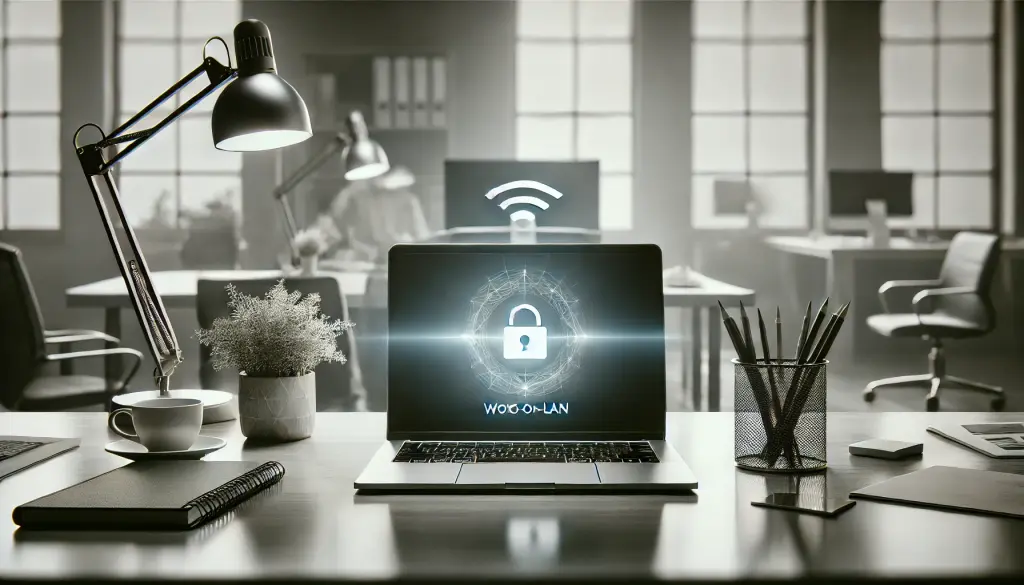
4. UbuntuでのWoL設定
Ubuntuでは、NetworkManagerまたはethtoolのどちらかを使ってWoLを有効化します。
NetworkManagerを使用した設定手順
nmcli connection showで現在の接続名を確認し、以下のコマンドでWoLを有効化します。
nmcli connection modify "<接続名>" 802-3-ethernet.wake-on-lan magicethtoolを使用した設定手順
ethtool --change <ネットワークデバイス名> wol gでMagic Packetを有効にします。- 設定を永続化するために、
/etc/network/interfacesファイルにup ethtool -s <デバイス名> wol gを追加するか、systemdユニットを作成してブート時に自動適用させると便利です。
5. 一般的なエラーメッセージとその対処法
WoL設定中に発生しやすいエラーメッセージについて、原因と対処法を紹介します。
netlink error: cannot enable unsupported WoL mode
- 原因:ネットワークカードまたはBIOSがWoLをサポートしていない場合に発生します。
- 対処法:BIOS設定でWoL機能が有効になっているか確認し、必要であればWoL対応のネットワークカードを使用してください。
Wake-on: dと表示される場合
- 原因:WoLが無効化されています。
- 対処法:BIOSでWoLを有効にし、
ethtool --change <デバイス名> wol gコマンドで有効にしてください。それでも無効の場合、ネットワーク設定の永続化も確認してください。
Magic Packetが届かない
- 原因:ネットワーク設定やルーターがWoLパケットのブロードキャストを制限している可能性があります。
- 対処法:
tcpdump -i <ネットワークデバイス名> 'udp and port 9'でMagic Packetが受信されているか確認します。また、WoLが同一ネットワーク内でのみ有効であることを確認してください。
リンクライトが点灯しない
- 原因:ネットワークアダプタに電力が供給されていないことが原因です。
- 対処法:BIOS設定でDeep Sleepや省電力モードが無効になっているかを確認し、WoLが動作するよう調整します。

6. リモートからのWoLテストと実行方法
WoL設定後、wakeonlanやetherwakeを使用してリモートからMagic Packetを送信し、WoLが正常に動作するかをテストできます。
wakeonlanツールのインストールと使用方法
wakeonlanツールをインストールします。
sudo apt install wakeonlan- 以下のコマンドでMACアドレスを指定してMagic Packetを送信します。
wakeonlan <MACアドレス>- etherwakeも使用可能です。
sudo etherwake <MACアドレス>コマンドで実行できます。これにより、Magic Packetが送信され、WoLが正しく機能するか確認できます。
7. トラブルシューティングと補足情報
以下の追加トラブルシューティングも参考にしてください。
- AC電源の確認:WoLは通常バッテリー駆動中には動作しません。ノートPCの場合、必ずAC電源が接続されていることを確認してください。
- ネットワーク管理ツールの整合性:NetworkManagerやsystemd-networkdでWoL設定がリセットされる場合もあるため、各ツールでの設定が整合していることを確認します。



